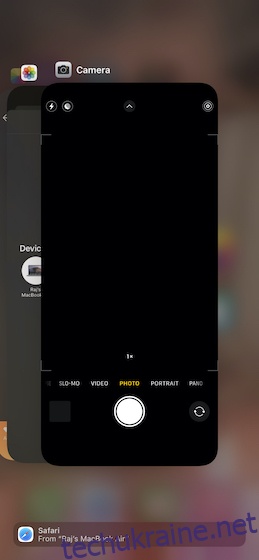Ліхтарик вже давно є корисним інструментом для iPhone, який більшість із нас використовує в темних і слабких місцях. Незалежно від того, чи йдемо ми в дикій природі, чи копаємося в темній кімнаті, ми включаємо ліхтарик, щоб знайти дорогу або щось помітити. Ось чому Apple зробила його доступним прямо з заблокованого екрана вашого пристрою iOS, щоб ви могли легко задіяти його. Незважаючи на те, що ця корисна функція розроблена для надійної роботи, вона не застрахована від збоїв. Але не хвилюйтеся, ми записали 9 професійних порад, як виправити ліхтарик iPhone, якщо він не працює.
10 способів виправити проблему з непрацюючим ліхтарем iPhone (2022)
Що може перешкодити роботі iPhone Torch?
Проблема з ліхтариком може бути пов’язана як з апаратним, так і з програмним забезпеченням. Якщо це пов’язано з випадковим програмним збоєм, ви можете позбутися цього, спробувавши кілька надійних програмних зломів. Однак, якщо це пов’язано з поломкою обладнання, вам потрібно буде звернутися до Apple або в авторизований сервісний центр iPhone. Пам’ятаючи про обидва ці аспекти, ми запропонували рішення, які можуть усунути проблему, що не працює ліхтарик на вашому iPhone.
1. Переконайтеся, що додаток Камера закрито
Оскільки спалах камери та ліхтарик використовують одну лампочку, краще тримати програму камери закритою під час активації ліхтарика, щоб запобігти будь-якому можливому конфлікту. Отже, якщо програма камери відкрита у фоновому режимі, обов’язково закрийте її (проведіть пальцем вгору від домашньої панелі або двічі натисніть кнопку «Додому», щоб відкрити перемикач програм, а потім проведіть пальцем угору по картці програми, щоб закрити програму ).
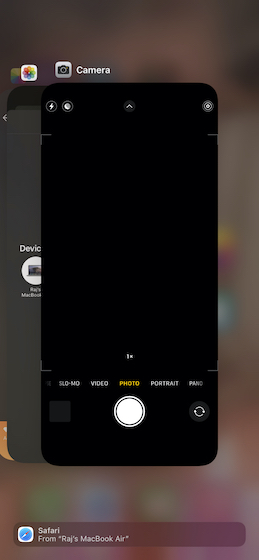
2. Зніміть будь-який футляр або захисну плівку
Вірте чи ні, але деякі чохли/чохли для iPhone, аксесуари та навіть плівки, як правило, блокують спалах і не дають йому нормально працювати. Отже, зніміть чохол або плівку, а потім спробуйте використовувати ліхтарик на своєму iPhone. Якщо він починає працювати зараз, винен ваш чохол/плівка, а не ваш iPhone.

3. Перезавантажте свій iPhone
Інший спосіб виправити ліхтарик вашого iPhone, якщо він не працює, – це спробувати простий перезапуск. Ось як ви можете перезавантажити свій iPhone залежно від того, чи має він Face ID чи Touch ID.
- На iPhone без кнопки «Додому»: утримуйте кнопку збільшення/зменшення гучності та бічну кнопку, доки не з’явиться повзунок вимкнення живлення. Після цього перетягніть повзунок вимкнення живлення, щоб вимкнути пристрій. Потім натисніть і утримуйте бічну кнопку, доки не з’явиться логотип Apple.
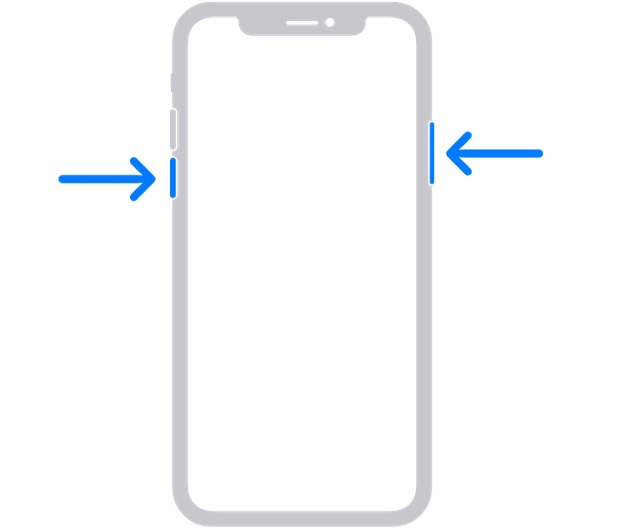 Зображення надано: Apple
Зображення надано: Apple
- На iPhone з кнопкою «Додому»: натисніть і утримуйте бічну/верхню кнопку, а потім перетягніть повзунок вимкнення живлення, щоб вимкнути пристрій. Після цього натисніть і утримуйте бічну/верхню кнопку, щоб перезавантажити пристрій.
4. Скидання налаштувань вашого iPhone
Жорстке скидання або примусове перезавантаження трохи ефективніше, ніж простий перезапуск, коли справа доходить до вирішення дивних проблем iOS. Тому вам варто спробувати і це.
- На iPhone 8 або новішої версії: натисніть і відпустіть кнопку збільшення гучності. Потім натисніть і швидко відпустіть кнопку зменшення гучності. Після цього натисніть і утримуйте бічну кнопку, поки на екрані не з’явиться логотип Apple.
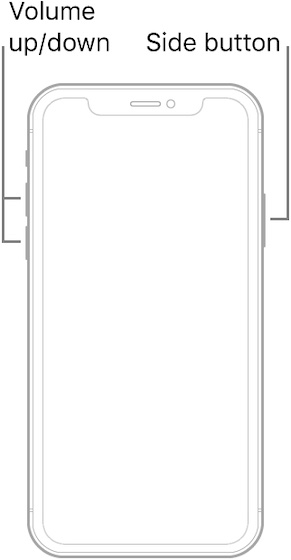 Зображення надано: Apple
Зображення надано: Apple
- На iPhone 7/7 Plus: натисніть і утримуйте бічну кнопку та кнопку зменшення гучності одночасно, доки на екрані не з’явиться логотип Apple.
- На iPhone 6s/6s Plus або раніше: утримуйте одночасно кнопку «Додому» та бічну/верхню кнопку, доки на екрані не побачите логотип Apple.
5. Перевірте світлодіодний спалах за допомогою ліхтарика в Центрі керування
Швидкий спосіб перевірити, чи працює ліхтарик, – це скористатися центром керування. Крім того, ви також можете регулювати яскравість ліхтарика за допомогою його повзунка.
- На iPhone з Face ID: проведіть пальцем вниз від верхнього правого кута екрана, щоб отримати доступ до центру керування.
- На iPhone з кнопкою «Додому» (Touch ID: проведіть пальцем вгору від нижнього краю екрана, щоб відкрити центр керування.
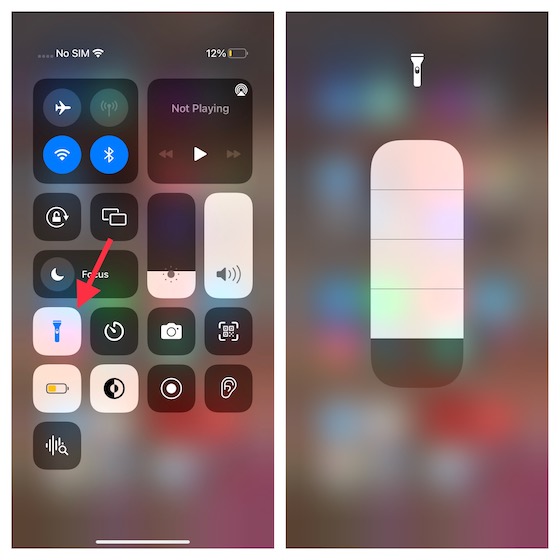
Тепер торкніться значка ліхтарик, щоб перевірити, чи він працює нормально. Крім того, натисніть і утримуйте піктограму ліхтарика, щоб отримати доступ до повзунка, а потім переконайтеся, що яскравість встановлена на найвищому рівні.
6. Перевірте світлодіодний спалах за допомогою камери
Також слід перевірити, чи працює сама лампочка-спалах чи ні. Один із простих способів зробити це – просто використовувати програму камери вашого iPhone. Ось що потрібно зробити.
- Відкрийте програму камери на своєму iPhone і перейдіть до параметра «Фото». Тут торкніться значка стрілки (або проведіть пальцем угору у видошукачі), щоб переглянути додаткові налаштування.
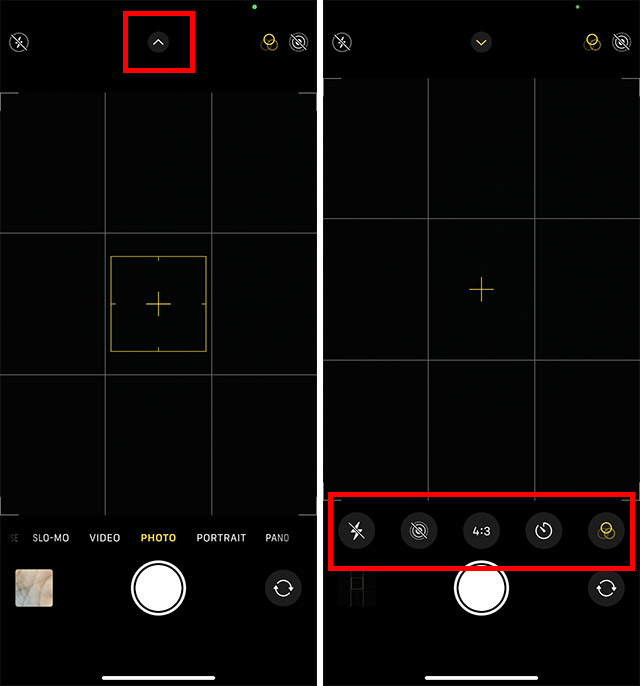
- Тепер торкніться значка спалаху та виберіть «Увімкнути» замість «Авто» або «Вимкнено».
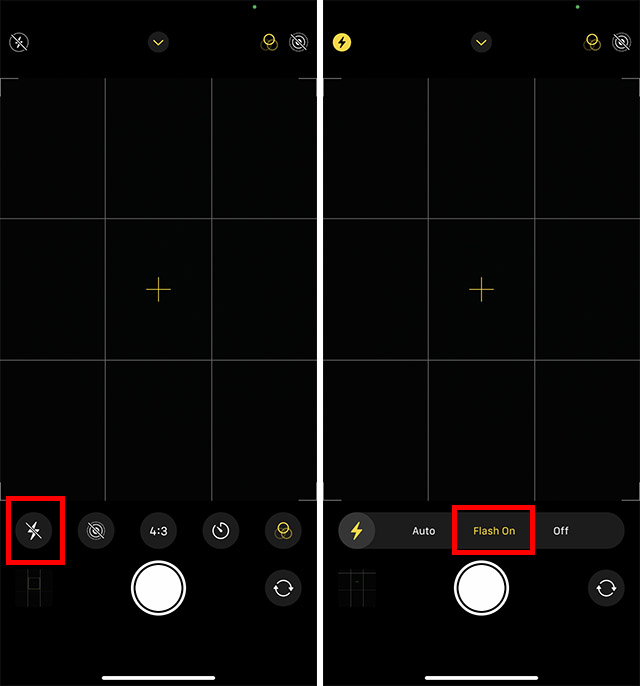
Спробуйте клацнути фотографію та перевірити, чи спрацьовує спалах. Якщо це так, то проблема не в апаратному світлодіодному спалаху, а в програмному збої.
7. Скидання всіх налаштувань
Скидання iPhone до заводських налаштувань – це рішення, яке стане в нагоді при вирішенні постійних проблем. Оскільки він завжди був засобом вирішення проблем, пов’язаних із програмним забезпеченням, його також варто спробувати.
- iOS 15 або новішої версії: перейдіть до програми Налаштування на вашому iPhone -> Загальні -> Передача або скидання iPhone -> Скидання -> Скинути всі iPhone.
- iOS 14 або старіша версія: перейдіть у додаток Налаштування -> Загальні -> Скидання -> Скинути всі налаштування.
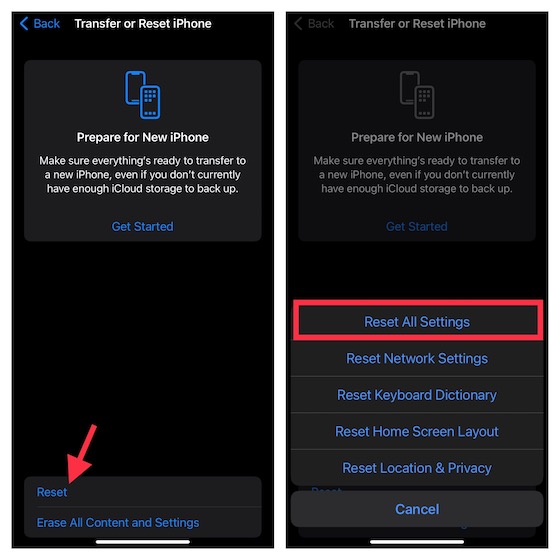
8. Оновлення програмного забезпечення
Якщо ліхтарик продовжує працювати неправильно на вашому iPhone, оновіть програмне забезпечення. Якщо проблема пов’язана з рідкісною помилкою програмного забезпечення, оновлення програмного забезпечення може вирішити її.
- Відкрийте програму Налаштування на своєму iPhone -> Загальні -> Оновлення програмного забезпечення. Тепер дозвольте iOS перевірити наявність оновлення.
- Коли з’явиться останнє оновлення, завантажте та встановіть його як зазвичай.
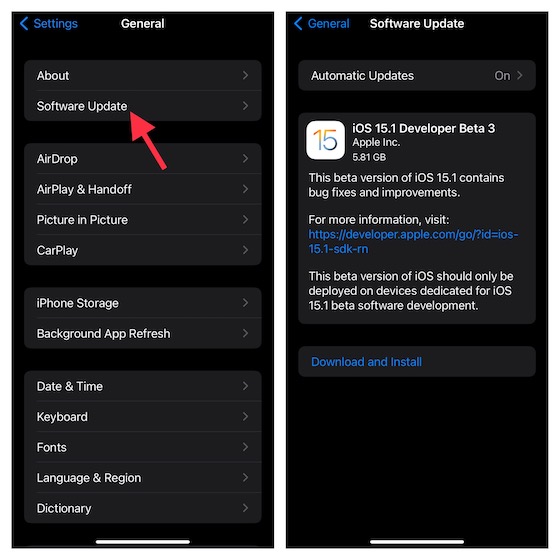
9. Відновіть свій iPhone до попередньої резервної копії
Це вже давно є ядерним рішенням для iPhone, особливо коли він стикається зі складною проблемою. Отже, якщо жоден із вищезгаданих прийомів не спрацював у виправленні проблеми з ліхтариком iPhone, відновіть свій iPhone з попередньої резервної копії.
Майте на увазі, що це видалить весь ваш iPhone, видаливши все, що існує на вашому пристрої iOS. Тому не приступайте до цього, доки не створите повну резервну копію свого пристрою.
- Якщо у вас є резервна копія iCloud (додаток «Налаштування» -> банер Apple ID -> iCloud -> iCloud Backup), ви можете відновити свій пристрій без використання Finder/iTunes. Перейдіть до програми Налаштування -> Загальні -> Передача або скидання iPhone -> Скидання -> Стерти весь вміст і налаштування.
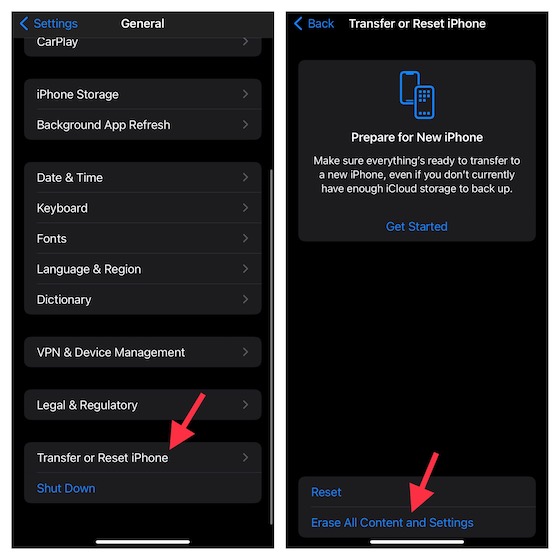
- Після того, як ваш пристрій було успішно стерто, дотримуйтесь помічника з налаштування, щоб налаштувати пристрій. Попутно ви отримаєте можливість відновити свій iPhone з резервної копії iCloud.
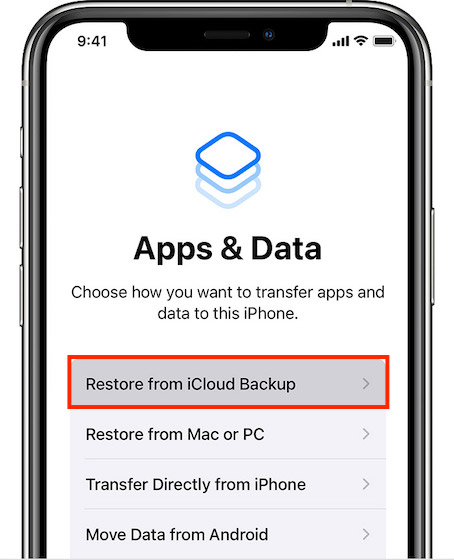 Зображення надано: Apple
Зображення надано: Apple
Примітка:
- З iOS 15 або новішої версії ви можете отримати безкоштовне необмежене резервне копіювання iCloud, яке можна використовувати для резервного копіювання свого пристрою в хмару, а потім відновлення даних. Якщо на вашому пристрої встановлено останню версію iOS, скористайтеся безкоштовним необмеженим сховищем для резервного копіювання та відновлення пристрою.
Крім того, ви також можете використовувати свій Mac або ПК Windows, щоб відновити iPhone з попередньої резервної копії.
- Підключіть iPhone до комп’ютера за допомогою USB-кабелю, а потім запустіть Finder/iTunes. Тепер не забудьте створити резервну копію пристрою, якщо ви ще цього не зробили.
- Після цього натисніть Відновити резервну копію -> виберіть останню резервну копію та натисніть Відновити.

10. Зверніться до служби підтримки Apple
Якщо ваш ліхтарик iPhone ще не почав нормально працювати, є велика ймовірність, що проблема може бути пов’язана з обладнанням. І в цій ситуації ви повинні зв’яжіться зі службою підтримки Apple без будь-яких затримок.
Виправлена проблема, що ліхтарик не працює на iPhone
Це воно! Сподіваємося, ваш ліхтарик iPhone повернувся до нормального режиму. Як я вже говорив вище, якщо проблема пов’язана з поганою роботою програмного забезпечення, апаратне скидання або оновлення програмного забезпечення більш ніж здатні вирішити проблему. Однак, якщо це пов’язано з поломкою апаратного забезпечення, звернення до надійного центру з ремонту iPhone – це завжди правильний шлях. У будь-якому випадку, повідомте нам про хак, який виправив ваш ліхтарик iPhone. І якщо ви знаєте будь-яке інше надійне рішення для вирішення цієї проблеми, повідомте нам про це.